Airdroid - zdalne sterowanie Androidem z komputera, telefonu i innych możliwości

- 3179
- 286
- Pan Natan Sawicki
Korzystając z bezpłatnej aplikacji AirDroid na telefon lub tablet z Androidem, możesz użyć przeglądarki na komputerze lub osobnym programie dla systemu Windows 10, 8.1 lub Windows 7 w celu zdalnego sterowania urządzeniem mobilnym.
Airdroid umożliwia wysyłanie wiadomości z komputera przez telefon, pracę z plikami i kontaktami na Androidzie, przeglądanie zdjęć, filmów i słuchania muzyki przechowywanej przez telefon z komputera i nie tylko. Ponadto programista zapewnia dodatkowe aplikacje z niektórymi przydatnymi funkcjami, które będą również rozpatrzone w artykule. Jeśli jesteś zainteresowany innymi podobnymi narzędziami, zalecam zapoznanie się z telefonem dla systemu Windows 10 i Airmore (analog Airdroid), a jeśli chcesz tylko wysłać i czytać SMS -y, możesz użyć oficjalnej metody pracy z Androidem Wiadomości na komputerze z Google.
Zestaw aplikacji AirDroid i dlaczego są potrzebne
Wszystkie aplikacje na Androida od programisty AirDroid można znaleźć na rynku zabaw. Aplikacje obejmują:
- Airdroid zdalny dostęp i pliki - Musi instalować telefon, który planujemy kontrolować z laptopa, komputera lub innego telefonu. Oficjalna strona: https: // graj.Google.Com/sklep/aplikacje/szczegóły?Id = com.Piasek.Airdroid
- Airmiroror - pozwala połączyć się z jednego telefonu do innego telefonu (na którym jest zainstalowany AirDroid), a także zapewnić obsługę użytkownikom następnej aplikacji. Dodatek na rynku zabaw: https: // gra.Google.Com/sklep/aplikacje/szczegóły?Id = com.Piasek.Airmiroror
- Zdalne wsparcie Airdroid - Aplikacja, którą użytkownik może zainstalować, aby uzyskać szybką obsługę i pomóc w rozwiązywaniu problemów na Androidzie od innego użytkownika, https: // odtwarzaj.Google.Com/sklep/aplikacje/szczegóły?Id = com.Piasek.Airsos
- Airdroid Business - Wersja biznesowa Airdroid, w ramach tego artykułu nie będzie rozważana.
Jeśli jesteś zainteresowany tylko możliwością dostępu do telefonu z komputera lub laptopa, wystarczy zainstalować aplikację AirDroid w telefonie, dodatkowe aplikacje nie będą wymagane. Ale dalej w przeglądzie zostanie również krótko zbadane przez AirMirror i Airdroid Pilot Support.
Na komputerze możesz użyć jednej z następujących opcji połączenia:
- Airdroid Web - Web Web Airdroid, pracuje w przeglądarce, po rosyjsku.
- Program AirDroid dla systemu Windows 10, 8.1 lub Windows 7, dostępne do pobrania na oficjalnej stronie dewelopera https: // www.Airdroid.com/ru/
Korzystanie z AirDroid do zdalnego dostępu do telefonu lub tabletu Android
Przed rozpoczęciem kilku niuansów: z AirDroid możesz pracować z rejestracją i bez niej, w Internecie i w sieci lokalnej (w tym przypadku telefon i komputer muszą być podłączone do jednej sieci Wi-Fi).
Połączenie w obecności rejestracji nie jest trudne: wystarczy użyć tego samego konta w aplikacji w telefonie i programie na komputerze (lub na stronie internetowej https: // Web.Airdroid.Com/). Ale jeśli, jeśli jest rejestracja, przeprowadzisz połączenie z telefonem przez Internet, a nie w sieci domowej, istnieje ograniczenie bezpłatnego ruchu: 200 MB miesięcznie: wystarczy to pracować z wiadomościami i powiadomienia i dla czegoś poważniejszego może okazać się nie wystarczy. Zalecam użycie opcji z rejestracją - Działa bardziej stabilnie, gdy łącząc się w jednej sieci, nie ma ograniczeń ruchu.
Bez rejestracji tylko połączenie jest dostępne w sieci lokalnej, ale bez ograniczeń ruchu. W której:
- Aby użyć Airdroid przez telefon bez rejestracji, po rozpoczęciu prawego u góry kliknij „Pomiń”.
- Jeśli planujesz korzystać z AirDroid Web bez rejestracji, aby połączyć się w aplikacji AirDroid w telefonie, otwórz kartę „Transfer” - „My Devices”, a następnie kliknij przycisk skanowania kodu QR po prawej stronie „AirDroid Web ". Na komputerze otwórz stronę https: //.Airdroid.Com/ i skanuj tam kod wyświetlania telefonu. Druga metoda połączenia: w telefonie kliknij element internetowy AirDroid i na komputerze, wprowadź adres IP wskazany na ekranie (wyświetlany w postaci liczb).

- Jeśli chcesz dołączyć język rosyjski do sieci Airdroid, zwróć uwagę na literę „A” w górnej linii menu, kliknij go i wybierz żądany język.
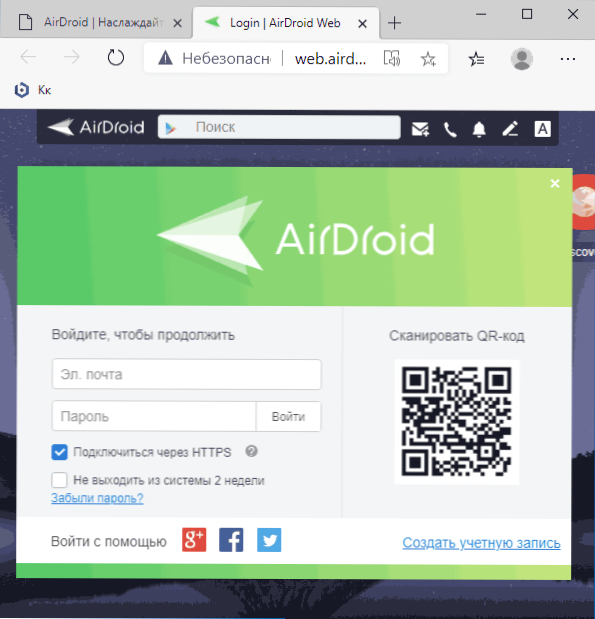
- Jeśli komputer korzysta z programu AirDroid i musisz podłączyć się do telefonu bez rejestracji, a następnie w programie na komputerze, kliknij przycisk „Szybkie przekładnia” zamiast wprowadzania. I przez telefon przejdź do zakładki „Transfer” - „w pobliżu”. Następnie wyszukiwanie urządzeń mobilnych z AirDroid w sieci lokalnej zostanie automatycznie uruchomione.
Po podłączeniu, w zależności od metody połączenia, zobaczysz jedną z dwóch opcji interfejsu dostępu do telefonu i innych działań. W sieci Airdroid - pozór pulpitu, jak na zrzucie ekranu poniżej.
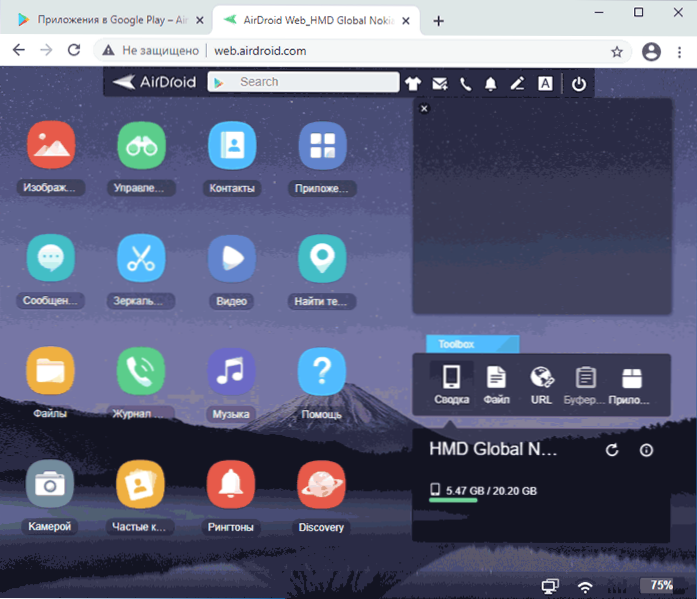
Program AirDroid dla komputera ma następny interfejs, przełączając się między różnymi działaniami, w których wykonuje się przyciski po lewej stronie. Wintegracja powiadomień z systemem Windows 10 działa, przeciągając pliki z komputera do lokalizacji w telefonie i innych funkcjach.
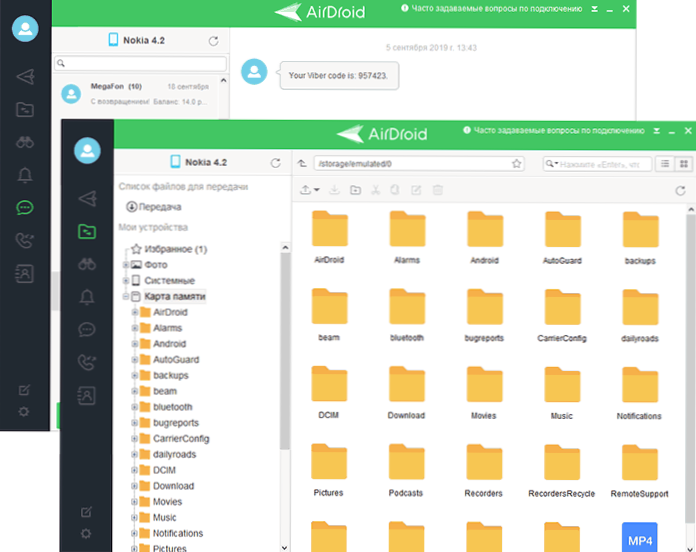
Domyślnie niektóre działania mogą nie działać, dopóki nie zapewnisz odpowiednich zezwoleń w aplikacji AirDroid w telefonie (co na początku będzie stale żądać)).
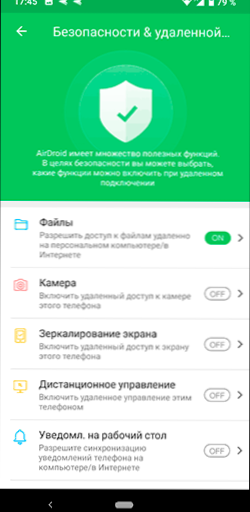
Większość dostępnych działań w obu wersjach jest jasna bez wyjaśnienia i pracy natychmiast po zapewnieniu niezbędnych zezwoleń na telefon.
Jednak w przypadku funkcji zarządzania telefonem z komputera (naciśnięcie na ekranie, zapisanie ekranu telefonicznego z komputera, zestaw tekstu w telefonie za pomocą klawiatury komputerowej, zdalny dostęp do aparatu telefonu, w tym przez Internet) Potrzebujesz dostępu do roota lub telefonu lub dostępu. Wykonanie działań na ekranie „Zarządzanie” w programie AirDroid dla systemu Windows. Wymagany:
- Włącz debugowanie USB na telefonie, podłącz telefon do komputera za pomocą kabla i zezwól na debugowanie przez USB z tego komputera (pojawi się żądanie na ekranie Androida).
- W programie AirDroid na komputerze (wersja internetowa nie jest odpowiednia), przejdź do zakładki „Zarządzanie”, kliknij punkt „Non-Rot” i wykonaj instrukcje oferowane na tym ekranie.
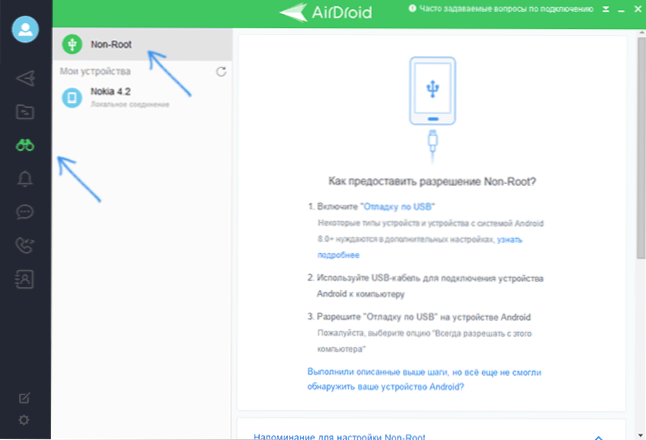
Nie opiszę szczegółowo wszystkich dostępnych działań: Myślę, że stosunkowo łatwo będzie z nimi wymyślić. Z reguły większość użytkowników znajduje przydatne rzeczy, takie jak wysyłanie wiadomości i praca z plikami na telefonie z Androidem z komputera (pliki, zdjęcia, filmy, muzyka i inne można pobrać na telefon lub pobierać z telefonu).
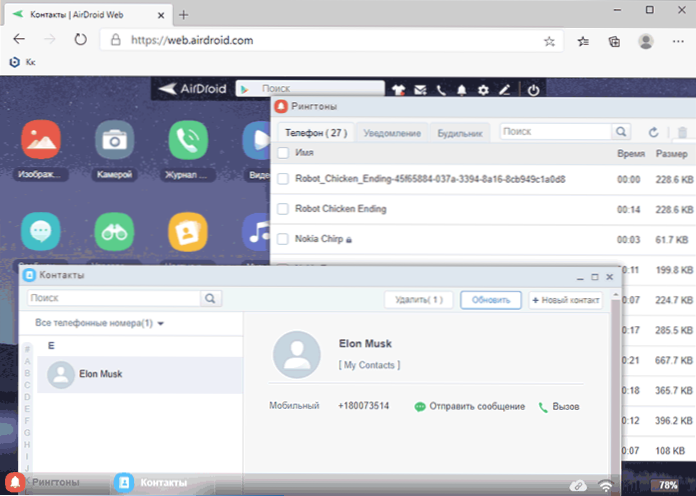
Dodatkowo zalecam sprawdzenie sekcji „Narzędzia” w aplikacji AirDroid na telefonie Android, gdzie istnieją przydatne funkcje, takie jak nagrywanie ekranu z Androidem.
Inne aplikacje programistów
Na początku artykułu wspomniano o kilku kolejnych aplikacjach programisty Airdroid, krótko o nich:
- Za pomocą aplikacji Airmiroror Możesz podłączyć z jednego z urządzeń z Androidem na inne urządzenia na tej samej platformie (na której instalowana jest aplikacja AirDroid). W celu pełnego działania wymagane jest, aby urządzenie zdalne było dostępem do korzenia lub akcji zawierającego dostęp do funkcji bez korzeni, jak opisano na końcu poprzedniej sekcji.
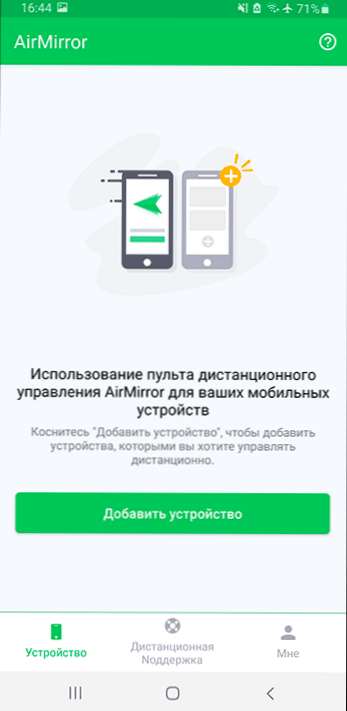
- Ponadto aplikacja AirMirror umożliwia łatwe połączenie z telefonami innych użytkowników, którzy zainstalują aplikację Zdalne wsparcie Airdroid I poinformują cię o kodzie połączenia. Możesz zobaczyć ekran zdalnego urządzenia, być w stanie komunikować się za pomocą czatu tekstowego i głosowego. Nie będzie działać, aby zarządzać zdalnym urządzeniem, ale jeśli naciśniesz lub wykonujesz gesty w dowolnych miejscach wyświetlonego zdalnego ekranu Android, zdalny użytkownik na ekranie zostanie również wyświetlony przez kliknięcia i gesty, aby mógł je powtórzyć.
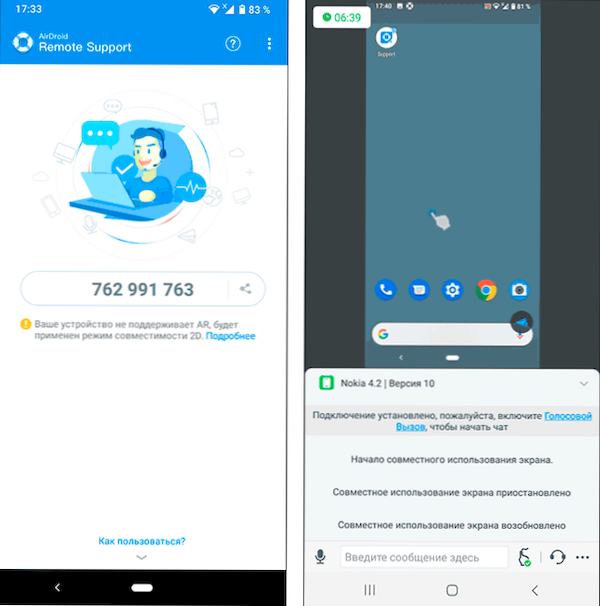
Podsumowując, uważam opcję pracy z telefonem z Androidem z komputera za pomocą Airdroid jeden z najwygodniejszych, a jeśli pracujesz w ramach jednej sieci domowej, nie znajdziesz żadnych ograniczeń ruchu lub innych. Samo narzędzie pojawiło się przez bardzo długi czas (jeśli nie pierwszy, to jedno z pierwszych takich aplikacji) i ma doskonałą reputację. Możesz być również zainteresowany materialnymi nietypowymi metodami korzystania z telefonu lub tabletu z Androidem.
- « Plik pompowy Windows - ustawienie i przydatne informacje
- Diskgenius - Pracuj z sekcjami dysków, transferem systemu Windows, odzyskiwaniem danych i innych funkcji »

